SolidWorks如何做漏斗?
1、如下图所示,打开SolidWorks软件,新建一个空白的零件文件。

2、如下图所示,
以前视基准面为草图平面创建草图。
具体步骤如下:
草图——草图绘制——前视基准面

3、如下图所示,
首先,画一个如下所示的草图,注意,别漏了中心线,
然后,点击红色箭头所指的红色框选中的“退出草图”。
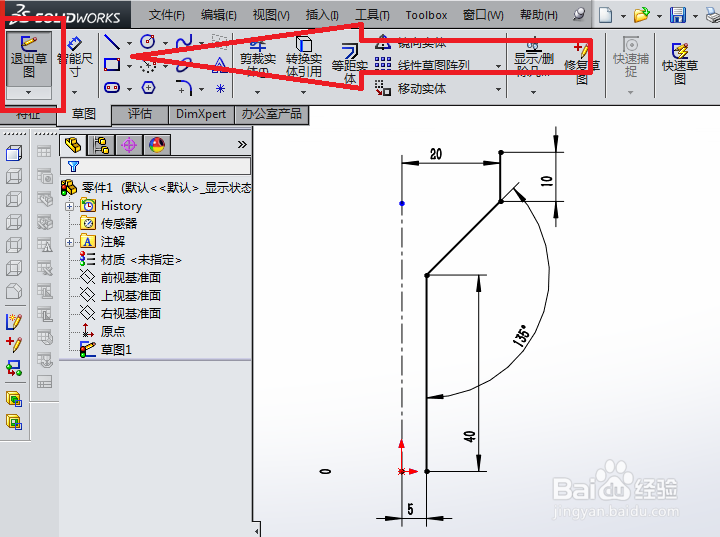
4、如下图所示,激活“旋转曲面”命令。
具体步骤如下:
执行“插入——曲面——旋转曲面”
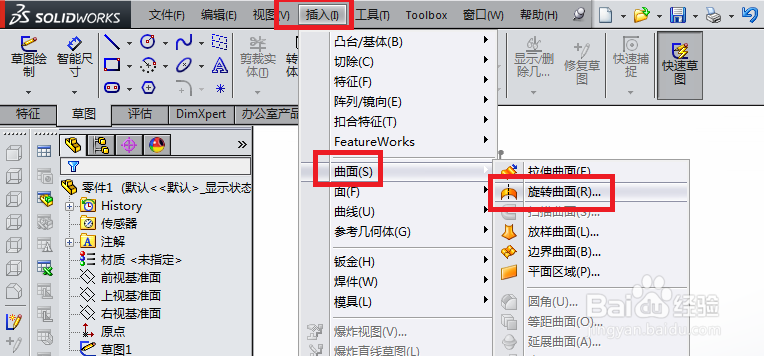
5、如下图所示,出现“旋转”对话框,
根据对话框中的信息提示,
选择刚刚画的草图。

6、如下图所示,
刚刚选择完草图,对话框就变了,变成了“曲面-旋转”对话框。
看着这个预览效果,
没什么想要更改的,
直接点击对话框左上角的√,完成“旋转曲面”的操作。

7、如下图所示,激活“加厚”命令。
具体步骤如下:
执行“插入——凸台/基体——加厚”

8、如下图所示,
出现了“加厚”对话框。
1、选择刚刚旋转是生成的曲面
2、选择厚度方向,朝外,厚度1mm
3、点击对话框左上角的√,完成加厚的操作。

9、如下图所示,继续创建一个草图,注意这个草图的基准面(前视基准面)。

10、如下图所示,
在草图工具栏中点击“直线”命令,
画一个三角形,
再点击“退出草图”

11、如下图所示,
退出草图之后,
在特征工具栏中找到“拉伸切除”命令图标,
点击它。

12、如下图所示,
出现了“拉伸”对话框,
注意下面的一个红色框选,
它框住的那条橙色的线段,
是刚刚画的草图,草图内容是三角形,
这一步我们要点击它。

13、如下图所示,
同样的“切除-拉伸”笔者操作过很多次,
这里注意红色框选,
拉伸方向为“两侧对称”,
拉伸高度尽可能大,
然后点击对话框左上角的√,
完成拉伸切除的操作,
至此,漏斗完成。

14、如下图所示,
给完成的漏斗上色,然后保存。

声明:本网站引用、摘录或转载内容仅供网站访问者交流或参考,不代表本站立场,如存在版权或非法内容,请联系站长删除,联系邮箱:site.kefu@qq.com。
阅读量:21
阅读量:60
阅读量:52
阅读量:64
阅读量:78